Если вы регулярно играете на MacOS и MacOS X, возможно, вы знакомы с программным обеспечением Origin от Electronics Arts. Origin — это сервис цифрового распространения игр и программного обеспечения, разработанного EA. Именно поэтому для запуска разработанных ими игр вам понадобится Origin на вашем устройстве. Однако все приложения в MacOS хранят временные данные в кеше в локальной папке устройства, и Origin не является исключением. Это позволяет быстрее загружать игры и данные.
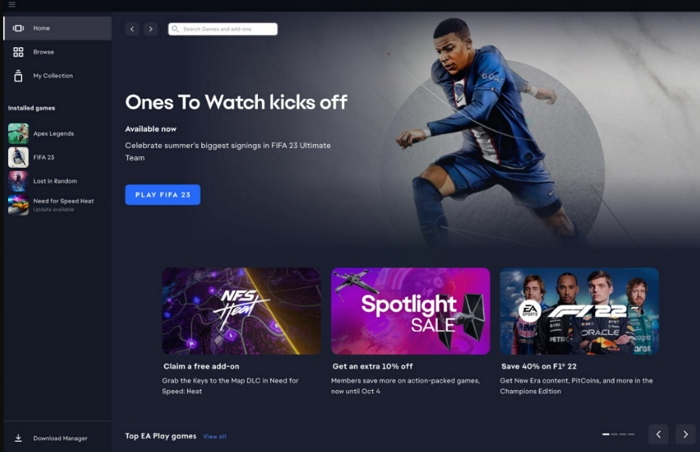
Хотя это может быть и хорошо, но со временем кеш накапливается, что не только замедляет работу вашего устройства из-за того, что он занимает больше места, но и вызывает ошибки при запуске приложения Origin. Эти ошибки возникают из-за изменения или повреждения данных кэша. В таких случаях первым делом всегда следует очистить кэш Origin. Теперь вы понимаете, почему вам необходимо регулярно поддерживать файлы кэша Origin, чтобы вообще не столкнуться с этими проблемами. Если вы используете Origin на устройствах iMac или Macbook, эта статья для вас. Здесь мы обсудим, как очистить кеш Origin на Mac несколькими простыми способами. Это:
- Очистка кеша из меню «Настройки» в программе Origin.
- Решение для очистки кэша Origin в один клик (рекомендуемые)
- Очистите кеш вручную, удалив файлы из системного каталога.
Часть 1. Зачем очищать кэш Origin?
Origin — это приложение, которое является обязательным для запуска всех игр и программного обеспечения, разработанных EA. Поэтому, чтобы играть в такие игры, как Assassin's Creed, Need For Speed, Sims, FIFA и Battlefield, вам будет предложено создать учетную запись Origin, если у вас ее еще нет, и установить программное обеспечение Origin на свое устройство Mac.
Данные запуска программного обеспечения Origin сохраняются в виде «кэша» в памяти вашей системы. Это позволяет Origin запоминать ваши учетные данные для входа, при необходимости входить в приложение, отслеживать все игры, установленные на вашем устройстве, и каждый раз ускорять все процессы Origin. Тем не менее, кеш приложения Origin может вызывать множество ошибок. Некоторые из них могут быть такими:
- Приложение Origin может не подключаться к Интернету. Это запрещает вам сохранять игровые файлы в облаке или общаться с друзьями.
- Приложение может не обновиться или процесс обновления может зависнуть на каком-то проценте.
- Игра может показать вам сообщение об ошибке, что она работает в автономном режиме, даже если с вашей сетью все в порядке.
- Вы можете увидеть отсутствие игр в вашей библиотеке, даже если вы уверены, что они установлены в системе. С другой стороны, установленные игры могут не загружаться.
- Установленные игры могут не загрузить важные данные или даже целые файлы игры.
- В некоторых случаях Origin вообще не запускается, показывая критическую ошибку или происходит сбой во время запуска.
Вы можете увидеть сообщение об ошибке «Невозможно запустить Origin» или «Произошла неизвестная ошибка». Если проблемы не устраняются после перезапуска приложения, то, скорее всего, причина в поврежденных файлах кэша. Файлы кэша могут быть повреждены по многим причинам:
- Вирус или вредоносное ПО.
- Игры или приложение Origin случайно закрываются из-за сбоя системы или ошибки пользователя.
- Данные кэша не создаются или не сохраняются должным образом и т. д.
Как видите, файлы кэша могут быть повреждены по разным причинам, поэтому важно регулярно очищать файлы кэша, чтобы обеспечить работу системы и приложений в максимальном состоянии, особенно если они не используются ежедневно.
Часть 2. Как очистить кэш Origin: пошаговое руководство
Теперь, когда мы понимаем, насколько важно регулярно очищать кэш Origin, вот несколько способов выполнить это действие. Если вы хотите знать только умный способ очистить кэш Origin, перейти к Способ 2. В противном случае следуйте методу, описанному в следующем разделе, как очистить кеш приложения Origin.
Способ 1. Использование встроенной функции очистки кэша Origin.
Приложение Origin имеет встроенную настройку самовосстановления, и вы можете использовать ее для очистки кэша и решения любых проблем с Origin.
Шаг 1: Запустите Origin как обычно. В верхнем левом углу нажмите значок в виде трех полосок.
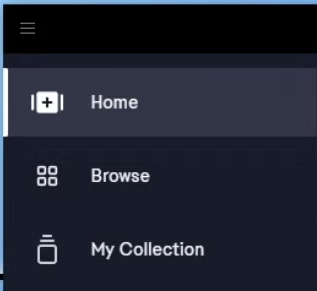
Шаг 2: Прокрутите вниз и выберите «Справка» > «Восстановление приложений».
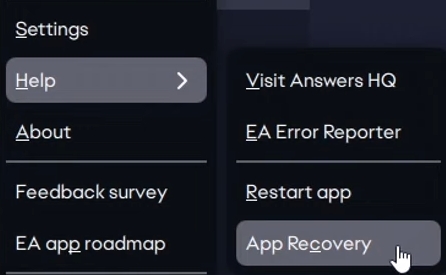
Шаг 3: Вы увидите окно сообщения с просьбой очистить кэш. Вы не потеряете файлы игры. Однако просмотрите сообщение и нажмите «Очистить кэш».
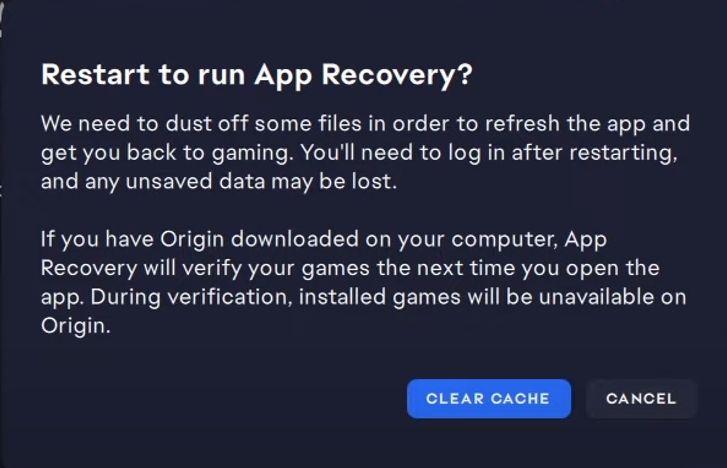
Шаг 4: Запустите приложение Origin еще раз и войдите в систему, используя свои учетные данные.
Это должно прояснить для вас некоторые проблемы. Тем не менее, вы, возможно, вообще не сможете открыть Origin из-за сбоя или пустого экрана. В этом случае предыдущий шаг становится бесполезным. Итак, вам нужно попробовать следующий шаг через стороннее приложение.
Способ 2: умный способ очистить кэш исходного кода
Если вы ищете более простой и легкий способ очистить кеш Origin или даже очистить кеш нескольких приложений, таких как Steam и Safari – Macube ( Макуб ) это приложение для вас. Macube — одно из лучших сторонних программ для MacOS, которым пользуются более 200 000 пользователей по всему миру. Его мощные алгоритмы делают его одним из лучших универсальных решений для всех устройств Mac.
Macube оснащен всеми функциями для точного обнаружения устаревших данных, ненужных файлов и файлов кэша в системном каталоге MacOS. Он может идентифицировать файлы, которые можно безопасно удалить, которые вы можете просмотреть и полностью удалить из своей системы. Таким образом, это избавляет вас от хлопот и беспокойства по поводу несанкционированного доступа к важным системным файлам и файлам приложений. Macube автоматически позаботится о неиспользуемых приложениях, больших файлах и дубликатах файлов, поэтому вы можете забыть о необходимости вручную контролировать эти операции. Macube – идеальное решение очистка и оптимизация ваших устройств Mac»и улучшение производительности приложений.
Скачать Бесплатно Скачать Бесплатно
Функции:
- Восемь различных приложений, включая очиститель ненужного мусора, измельчитель файлов и менеджер расширений.
- Два различных варианта сканирования: быстрое сканирование и глубокое сканирование.
- Эффективно оптимизируйте такие приложения, как Origin, Steam или GOG, автоматически удаляя ненужные файлы и файлы кэша.
- Повысьте производительность в играх, безопасно удалив ненужные приложения, расширения, вложения и большие файлы, существующие на вашем диске, и расширив пространство для хранения.
- Обеспечьте безопасность устройства и оптимизацию сети, удаляя вредоносные программы и данные просмотра.
- Полностью сотрите лишние данные и неудаляемые приложения.
Macube — незаменимое приложение не только для геймеров, но и для всех пользователей. Для нашей цели давайте посмотрим, как очистить кэш Origin в Macube одним щелчком мыши, выполнив следующие шаги:
Шаг 1: Откройте программное обеспечение Macube и нажмите Начать сканирование.

Шаг 2: Macube вернет список файлов, которые вы можете удалить. Нажмите на Кэш приложений для просмотра всех файлов кэша установленных приложений.

Шаг 3: Прокрутите вниз, пока не найдете Кэш Origin.app и нажмите Чистый. В зависимости от размера папки кэша это может занять от пары секунд до нескольких минут. В любом случае эти файлы будут безопасно удалены с вашего устройства, и вы сможете снова перезапустить приложение Origin.
Вы также можете удалить все файлы кэша, очистив их все, и Macube позаботится об этом за вас одним щелчком мыши.
Способ 3: ручная очистка исходного кэша
Если вас интересует, как вручную очистить кеш из папки установки Origin, вам необходимо просмотреть расположение системных файлов. Если вы уверены в этом, выполните шаги, указанные ниже:
Шаг 1: Открыть Finder
Шаг 2: На панели задач нажмите «Перейти» > «Перейти в папку…».
Шаг 3: Введите «~/Библиотека/Поддержка приложений/». Вы попадете прямо в папку поддержки приложений.
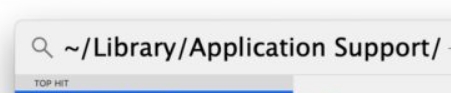
Альтернативно вы можете перейти в корневую папку вашей системы, которая обычно называется «Macintosh HD». Перейдите в раздел «Пользователи» > [текущий пользователь] > «Библиотека» > «Поддержка приложений».
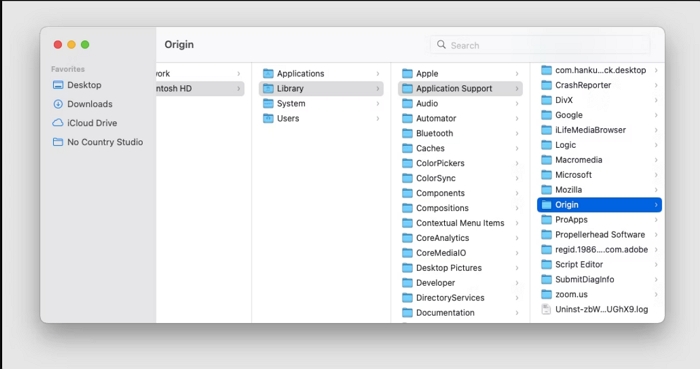
Шаг 4: Перейдите в папку с названием Источник. Выберите папку СкачатьКэш и удалить. Убедитесь, что файл полностью удален, затем перезагрузите Mac и запустите программное обеспечение Origin.
Следуя этим инструкциям, вы сможете безопасно перемещаться по системному каталогу и удалить папку, в которой хранятся все данные кэша Origin. Однако имейте в виду, что работа с системными данными не всегда безопасна, поскольку вы можете случайно удалить важные системные файлы или файлы кэша другого программного обеспечения, что может вызвать множество других проблем. Поэтому всегда рекомендуется использовать доверенное стороннее приложение для очистки для выполнения действий по очистке кэша Origin или любого другого программного обеспечения Mac.
Если у вас возникают сбои или пустые экраны, вы можете решить эту проблему еще одним способом — перезагрузить приложение Origin, загрузив инструмент Reset Origin с веб-сайта EA. Вы можете поискать это в поисковой системе или перейти на следующий сайт:
https://help.ea.com/en/help/origin/origin/how-to-reset-origin-on-mac/
Под Сброс происхождения заголовок, нажмите на + знак. Откроется ссылка для загрузки инструмента Reset Origin и сопровождающие инструкции. Загрузите инструмент и следуйте инструкциям. Если все остальное не помогло, вам следует обратитесь в службу поддержки ЕА о проблеме, чтобы получить правильное решение.
Заключение
Для преданных игроков игр EA на Mac поддержание платформы Origin в оптимизированном состоянии является гарантированным требованием. Из различных пользовательских отчетов и обзоров видно, что проблемы с приложением Origin встречаются довольно часто. Итак, как пользователь MacOS и MacOS X, если у вас возникнут какие-либо проблемы, не волнуйтесь и следуйте инструкциям, упомянутым в этой статье.
Мы предложили вам несколько способов сделать это, но мы рекомендуем Macube ( Макуб ) программное обеспечение. Он не только может очистить папку кэша Origin, но и эффективно выполнить очистку ненужного мусора и кэша для всех ваших приложений одновременно одним нажатием кнопки. Он также очищает ваши накопители, удаляя ненужные файлы, большие избыточные файлы и дубликаты данных, экономя драгоценное пространство для хранения, необходимое для бесперебойной работы игр. Более того, Macube можно попробовать бесплатно. Так, Получите 7-дневную бесплатную пробную версию и опробуйте это удивительное универсальное решение для Mac уже сегодня.
Горячие Изделия

Очиститель Macube
Ускорьте работу вашего Mac и устраните неполадки с легкостью с помощью Macube полнофункциональная бесплатная пробная версия!
Начать бесплатную пробную версию